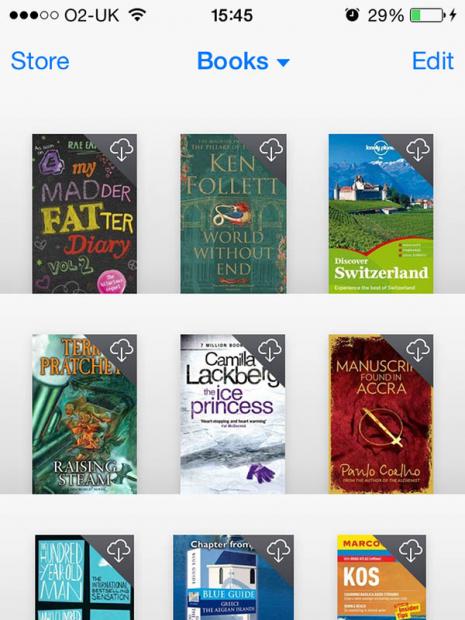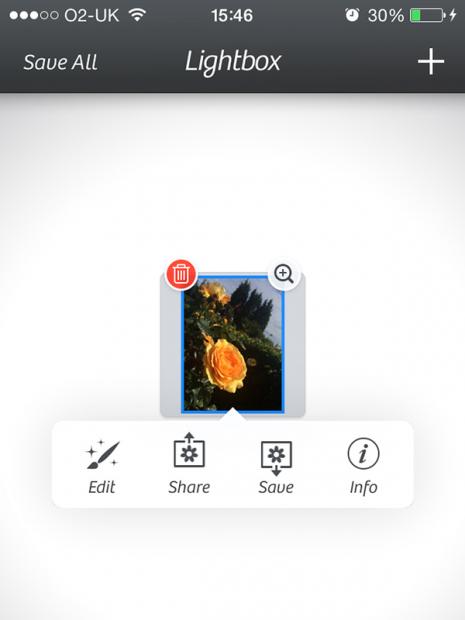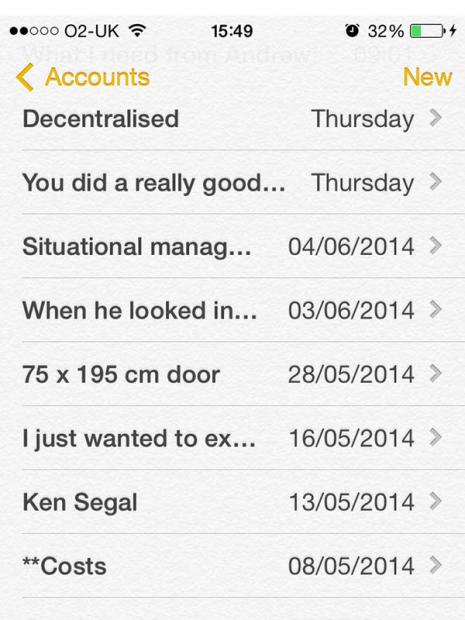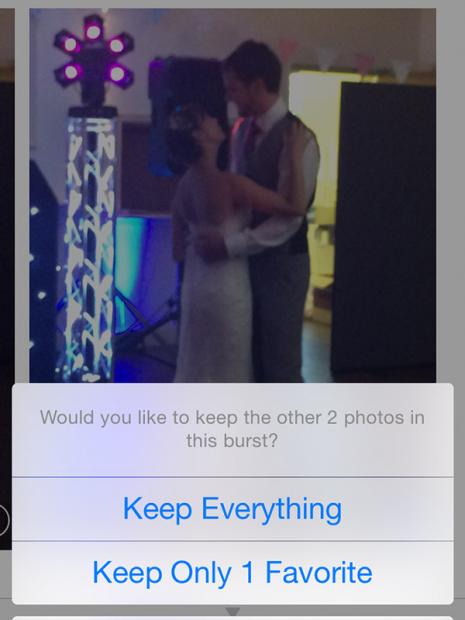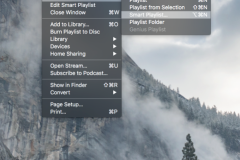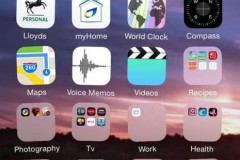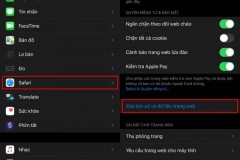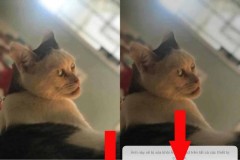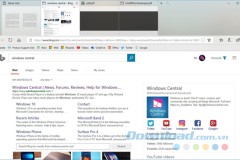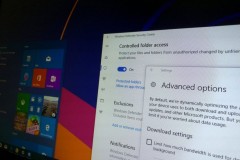Bạn luôn cảm thấy khó chịu vì bộ nhớ iPhone quá nhanh chóng bị đầy, nhất là khi chỉ sử dụng phiên bản dung lượng 16 GB. Đừng lo lắng, chỉ với một vài thao tác và mẹo vặt đơn giản có sẵn, không cần đến ứng dụng bên thứ ba, bạn vẫn có thể tiết kiệm hàng GB dung lượng trên iPhone của mình.
Xem lại: Tổng hợp vài bước giúp tiết kiệm đến hàng GB dung lượng iPhone (P1)
9. Xoá những sách ít đọc trong iBooks
Bạn tải về quá nhiều sách trong iBooks nhưng phần lớn đều chưa đọc đến. Hãy xoá bớt chúng đi vì list sách đã tải về luôn hiển thị trong iCloud để sau này bạn dễ dàng tải xuống trở lại. Và cũng đừng quên vào Cài đặt > iTunes and App Store và tắt Tự động tải iBooks khi tải xuống trên những thiết bị khác.
10. Kiểm tra ứng dụng chỉnh sửa ảnh
Nếu bạn có sử dụng những ứng dụng chỉnh sửa hình ảnh. Chúng có thể lưu trữ một số hình ảnh mà bạn đã chỉnh sửa, dù những bức ảnh đó đã được lưu riêng ở một album khác. Vì vậy, dung lượng lại bị tăng lên gấp đôi, hãy xoá chúng đi nhé.
11. Kiểm tra ứng dụng Notes (Ghi chú)
Có khi nào bạn tự hỏi ứng dụng Ghi chú làm bạn tiêu tốn bao nhiêu dung lượng bộ nhớ, vì chúng không hề hiển thị trong phần Usage. Nhưng bạn nên nhớ có thể có một vài ghi chú bạn đã chèn hình ảnh, đoạn ghi âm, hoặc cả video clip, vì thế dung lượng thực sự không hề nhỏ. Bạn hãy kiểm tra lại và dọn dẹp chúng đi nhé.
12. Xoá iMessage cũ
Cũng giống như ứng dụng ghi chú, iMessage sẽ chứa rất nhiều đoạn âm thanh, clip và hình ảnh mà bạn đã chia sẻ với bạn bè. Sau khi dọn dẹp, chắc chắn bạn sẽ có thêm được không ít dung lượng bộ nhớ trống.
13. Xoá hình ảnh không cần thiết
Đơn cử là ứng dụng Camera Roll của mình đã chiếm đến gần 1 GB bộ nhớ chỉ với 150 hình ảnh, 3 ảnh Panorama và 6 đoạn video. Vì vậy nếu có một số hình ảnh cần lưu giữ bạn hãy chép chúng vào những nơi khác như máy tính, ổ cứng hoặc USB để lưu trữ, hơn là làm đầy bộ nhớ điện thoại đúng không nào.
14. Tắt Burst Mode khi không cần thiết
Burst Mode là một tính năng mới trên iOS 9 để chụp những bức ảnh liên tiếp, giúp bạn bắt những khoảnh khắc diễn ra trong chớp mắt. Nhưng vì vậy nếu sử dụng tuỳ tiện, mọi lúc mọi nơi thì bộ nhớ iPhone của bạn sẽ nhanh chóng bị làm đầy, vì một bức ảnh bình thường giờ đây đã bị nhân lên gấp mấy lần.
15. Dùng Dropbox để sao lưu hình ảnh
Thay vì sử dụng Photo Stream để sao lưu hình ảnh. Để không bị tốn dung lượng iPhone thì bạn hãy dùng Dropbox hoặc Google Drive để sao lưu hình ảnh trong điện thoại. Vì chỉ khi bạn tải lại ảnh về máy thì chúng mới bắt đầu chiếm bộ nhớ iPhone. Chứ không như Photo Stream tạo một album sao lưu trong máy.
16. Chụp ảnh khi hết dung lượng
Đây là một mẹo nhỏ dành cho bạn khi đang cần gấp nhưng iPhone không thể chụp ảnh và thông báo đầy bộ nhớ. Bạn hãy cài đặt sẵn một ứng dụng chụp ảnh từ bên thứ ba, và chúng sẽ giúp bạn chụp thêm được vài tấm ảnh khi ứng dụng Camera mặc định không cho phép.
Chúc bạn thực hiện thành công những phương pháp trên. Nếu còn gặp bất cứ khó khăn gì thì bạn hãy bình luận ở khung bên dưới để mình và mọi người trợ giúp.
Xem thêm:
- 5 lưu ý quan trọng để tránh đầy bộ nhớ iPhone
- Hướng dẫn giải phóng 5GB bộ nhớ trong cho iPhone
- iOS 10.1 Beta đã giúp iPhone quản lý bộ nhớ RAM tốt hơn rất nhiều
BB.A
Nguồn: fptshop.com.vn